苹果双系统windows启动修复怎么设置的教程
2023-11-16 22:50:00来源:8624软件园作者:8624软件园很多使用苹果电脑的用户都会选择在电脑中安装双系统进行使用,但是在使用的时候,会碰到苹果双系统windows启动修复的现象,那么我们该如何解决呢?接下来小编就把苹果双系统怎么设置启动修复的步骤分享给大家。
苹果双系统windows启动修复
1、首先开机按住command+r键,进入恢复模式当中。

2、进入页面后,我们依次打开实用工具-终端功能。
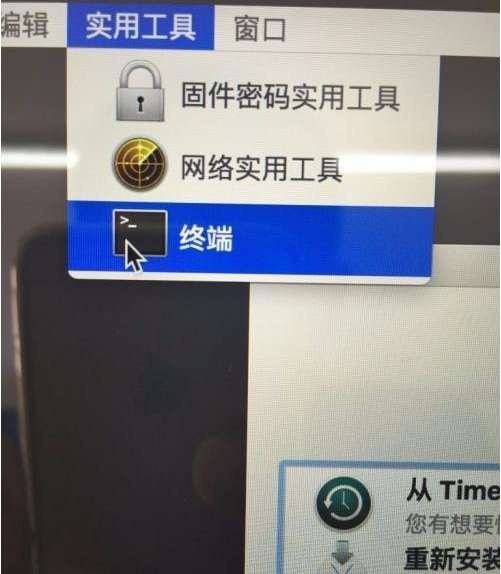
3、在进入的页面中输入命令“csrutildisable”关闭。如需要打开,同样的输入命令“csrutilenable”即可。
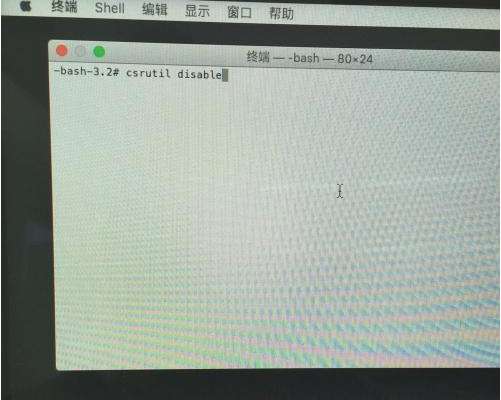
4、回车后,就可以得到这个页面,我们关闭SIP,重新启动即可进入系统当中。
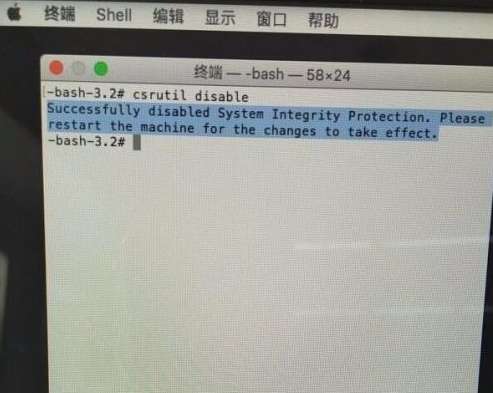
5、如果进入系统是如下的界面。
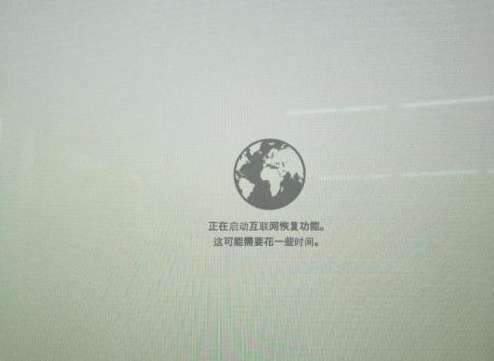
6、那我们就开机按住ALT键不放。

7、当进入恢复系统即可完成修复。

这就是苹果双系统windows启动修复的设置方法所在,希望能给大家提供帮助。
相关新闻












